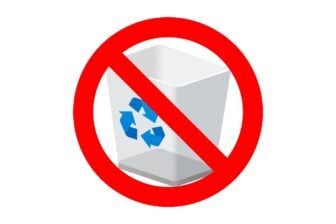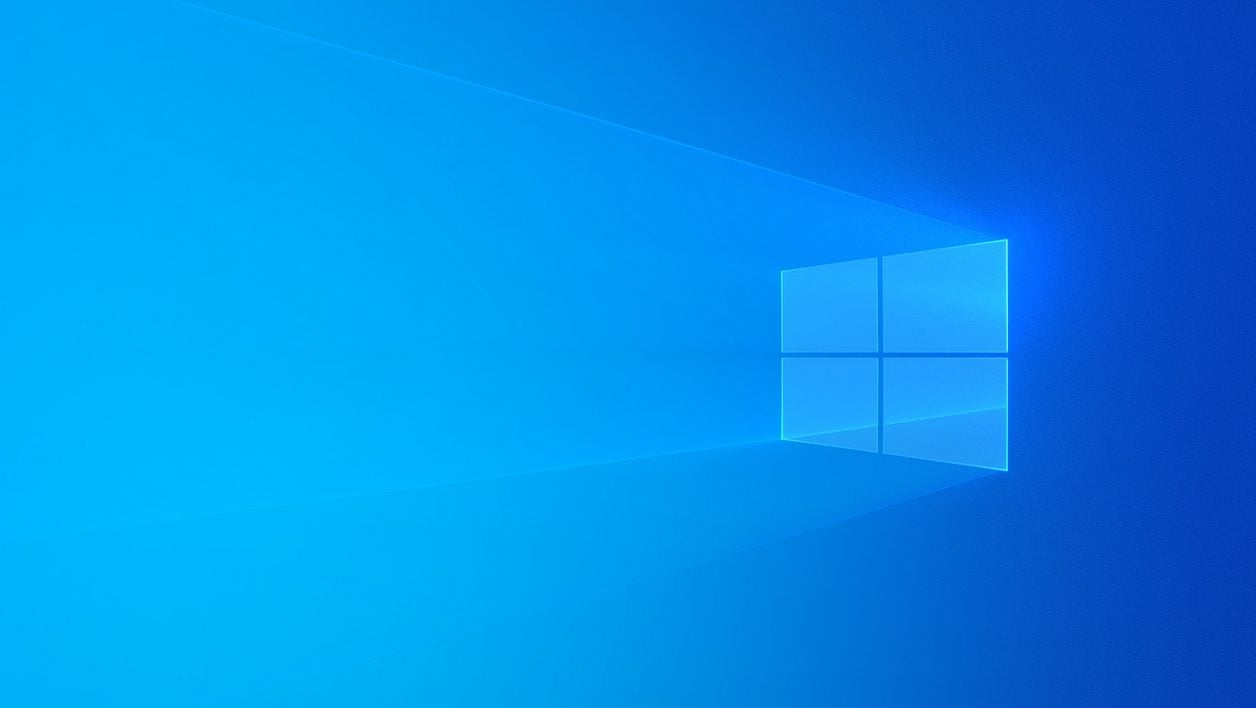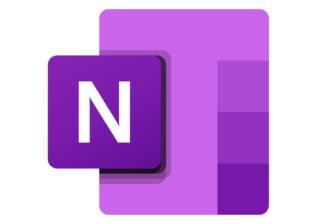Il existe de nombreuses façons de libérer de l’espace sur le disque système de votre PC sous Windows 10 lorsque celui-ci commence à être saturé. Mais le meilleur moyen de le faire rapidement reste sans doute de repérer les fichiers les plus volumineux pour les supprimer ou les transférer sur un autre périphérique de stockage.
Découvrez comment faire pour trouver les fichiers les plus lourds sur Windows 10.
1. Ouvrez l’explorateur de fichiers
Commencez par ouvrir une fenêtre de l’explorateur de fichiers de Windows. Vous pouvez pour cela utiliser le raccourci clavier Windows+E, ou cliquer directement sur le raccourci présent dans la barre des tâches.

2. Sélectionnez l’emplacement
Sélectionnez ensuite le support de stockage sur lequel vous souhaitez travailler. Restez sur Ce PC si vous souhaitez rechercher les fichiers sur tous les périphériques de stockage de votre ordinateur, ou sélectionnez le disque C: si vous ne souhaitez rechercher des fichiers volumineux que sur le disque contenant le système d’exploitation.

3. Recherchez les fichiers volumineux
Activez le curseur dans le champ de recherche de l’explorateur de fichiers et tapez taille:extrêmement grand.
En principe, l’utilisation du champ de recherche active l’onglet Recherche de l’explorateur de fichiers. Cette commande ordonne à Windows de rechercher tous les fichiers de plus de 4 Go présents sur le disque sélectionné. Patientez le temps que Windows termine sa recherche et affiche les fichiers correspondants.

Cliquez ensuite sur le menu déroulant Taille pour demander à Windows de rechercher d’autres fichiers dans différentes tailles, par exemple Enorme, pour les fichiers de 1 à 4 Go.

Vous n’avez plus désormais qu’à supprimer ou déplacer les éléments trouvés sur un autre périphérique de stockage pour libérer de l’espace sur votre disque principal.
🔴 Pour ne manquer aucune actualité de 01net, suivez-nous sur Google Actualités et WhatsApp.